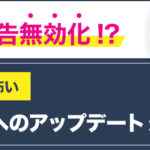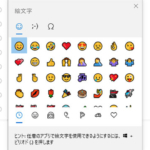【Apple】Macのメニューバーに猫を走らせよう!
こんにちは、法人部です。
今回は、Macのメニューバーに猫を走らせる方法を伝授しちゃいます!!
猫はなんぼ居てもええですからねぇ🐈
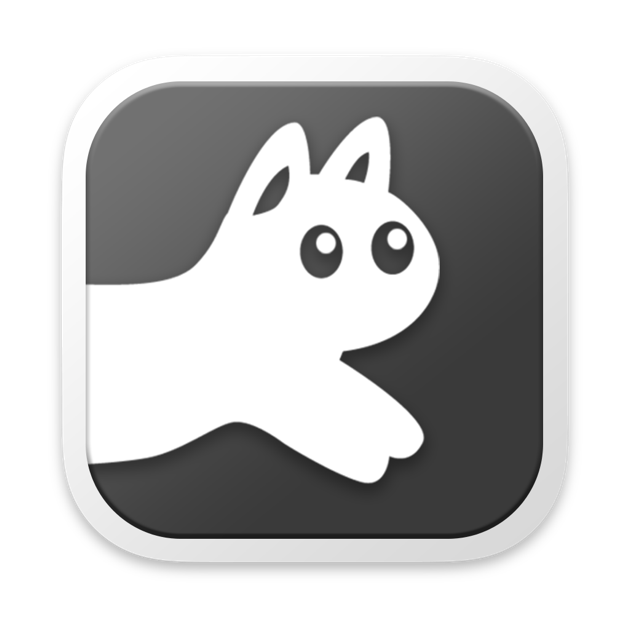
App アイコン 「 Runcat 」
RunCat(ランキャット) は、CPU 使用率に応じてメニューバーで猫が走るスピードが変わるツールです。
目次
1 . RunCat とは?
- メニューバー常駐型の CPU・メモリ・ストレージ・バッテリー・ネットワークを表示するツールです。
- CPU 負荷が高いほど “猫(ランナー)” が爆速で走り、ひと目で負荷状況を把握することができます。
- 50 種類以上の (猫・犬・歯車・焚き火など)を追加購入することができるので、好みのアイコンを見つけてみるのもいいかもしれません。
- 自作 ランナー(36×10〜100 px の PNG アニメ)を追加購入で動かすことができます!
2 . インストール手順
簡単3ステップで、誰でも猫ちゃんを走らせることができます
早速、やっていきましょう!
1 Mac App Store で “RunCat” を検索し、入手/インストール します。
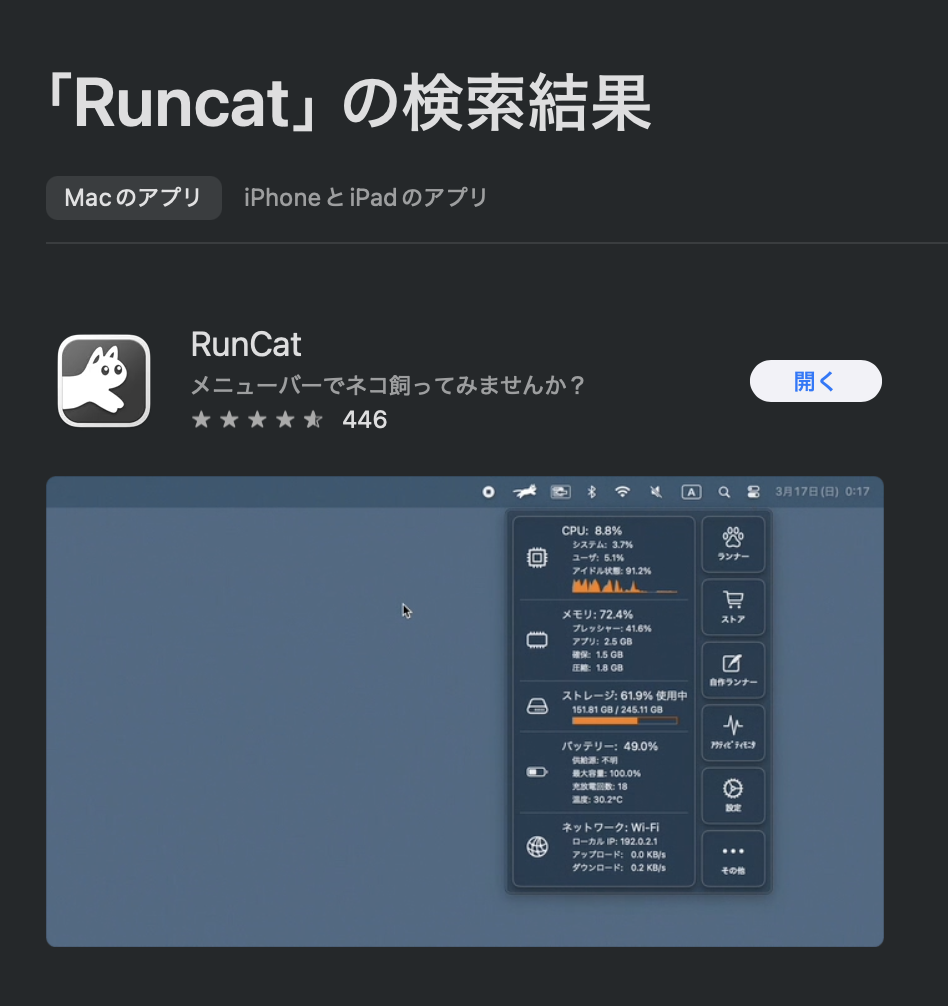
2 初回起動でメニューバーに白ネコアイコンが表示されます。

3 メニューバーの猫ちゃんを押して 設定画面から"ログイン時に自動でRuncatを起動" をオン
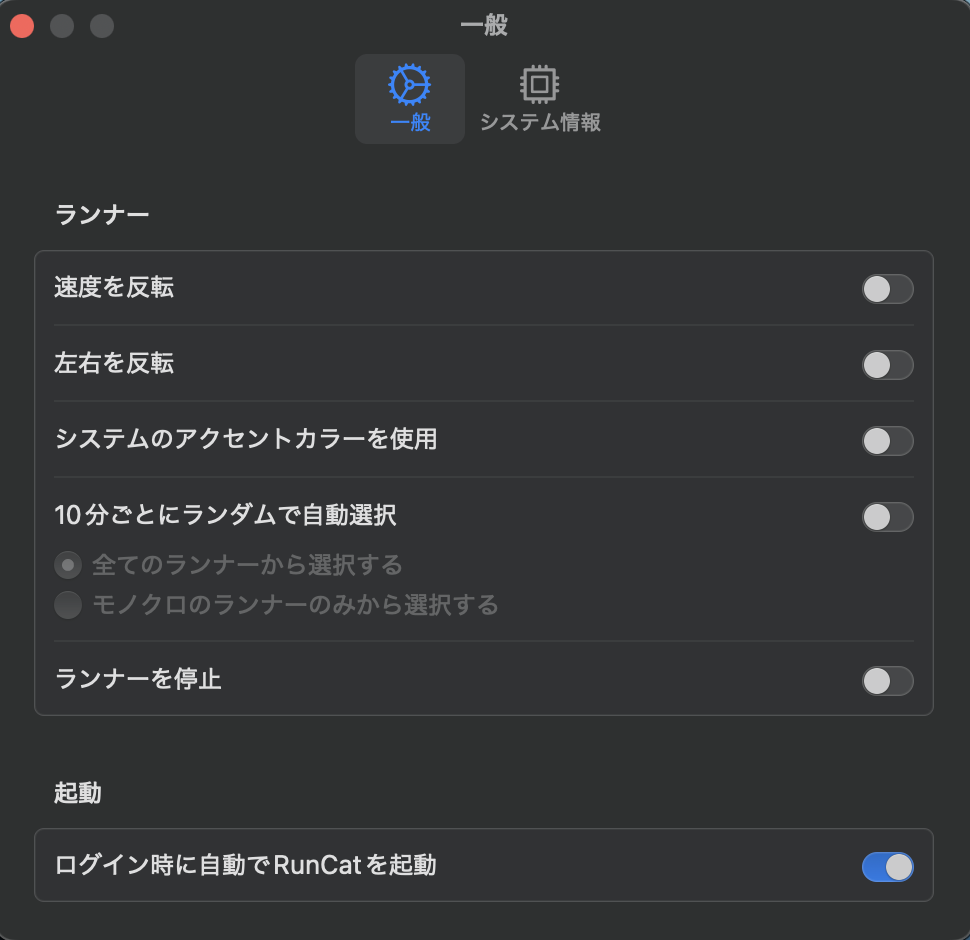
※ 必要システム:macOS 14 以降、アプリサイズは 2.6 MB と軽量です。
これでいつでも猫ちゃんが走ってくれる環境を整えることができました!
たくさん可愛がってあげましょう。
3 . 基本の使い方
- CPU 使用率の確認
猫が爆走していれば高負荷、お散歩程度なら低負荷と判断できます。 - メニューバーをクリックして 設定を開くと、 CPU/メモリ/バッテリーなど各指標の ON/OFF を切り替えられます。
- ランナー の変更
「ランナー」メニューから好きなキャラクターを選択し、「ストア」で追加キャラを購入・ダウンロードできます。
4 . カスタマイズのコツ
| カスタマイズ項目 | おすすめ設定 |
|---|---|
| 左右反転 | 動きを反転させたい場合は 左右の反転 をオン |
| 速度 | 常に速く走らせたい場合は 速度の反転 をオン |
| ランダムランナー | 10分ごとにランダムで自動選択 で飽き防止 |
| 自作ランナー | 36×10–100 px PNG を用意 → ストア で「自作ランナー登録機能」を購入しアップロード |
筆者が一番おすすめしたいカスタムを特別に紹介します!
それは、走らせている猫ちゃんの向きを反転させるというカスタムです。
それでは 早速、設定していきましょう!
1 メニューバーにいる猫ちゃんをクリック
クリックすることでメニューが出てきます。
2 設定をクリック
メニュー画面の中の設定を選びましょう。
3 左右を反転 をオン
設定の一般から、"左右を反転"をオンにします。
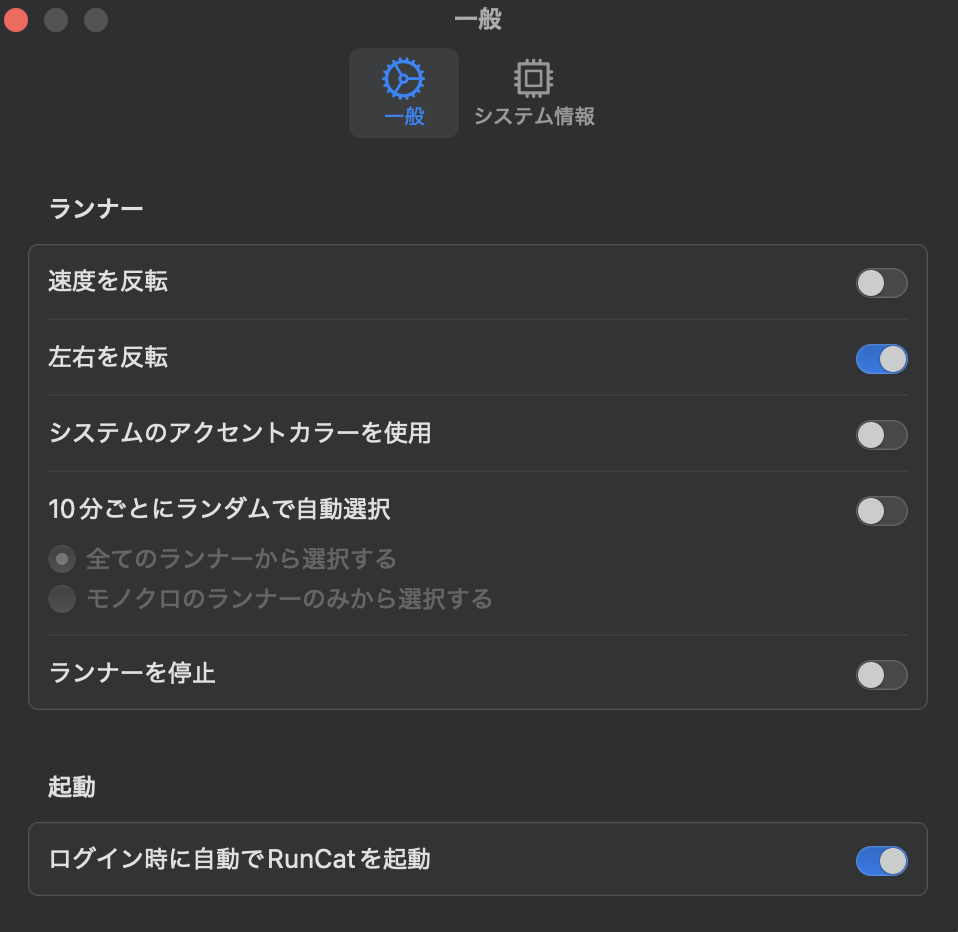
設定はこれで終わりです!
気分で猫ちゃんの向きを変えることができちゃうんです。
更に愛着が湧いてしまいますね。Kawaii~😍
5 . ダッシュボード機能(v12 以降)
- 設定 で CPU・メモリ・バッテリー・ネットワークの数値を個別にメニューバーに表示ができます。
- 単位(%/MB/℃ など)や短縮表示も設定が可能です。
6 . よくある質問
| 症状 | 対処法 |
|---|---|
| アイコンが表示されない | ① RunCat を再起動 ② メニューバー右端に隠れていないか確認 |
| ランナー を購入したのに反映しない | App Store の「購入を復元」を実行 → RunCat を再起動 |
| CPU 表示が実際と合わない | アクティビティモニタと比較し差が大きい場合、最新版 v12 系へアップデート |
7 . まとめ
RunCat は 「かわいさ」 と 「実用性」 を両立した 便利ツールです。
インストールは Mac App Store からワンクリックで完了。
走るスピードで CPU 負荷が直感的にわかり、 豊富な ランナー と自作機能で愛着もアップします。
v12 系ではメモリやバッテリー監視も強化され、より万能になりました!
ぜひメニューバーの仲間に加えてみてください!
アルタグループでは、様々なハードウェアの販売から導入まで行っています。
困っていること、ご興味がございましたら、ご提案やお見積りも承っておりますので、どうぞお気軽にご相談ください!
皆様のお問い合わせをお待ちしております。